一直用的浏览器是谷歌,感觉很不错。你知道怎么使谷歌浏览器启动时进入自己设置的网站,也就是怎么设置启动页吗?下面下载吧小编告诉你! 设置谷歌浏览器的启动页的方法 双击图标......
2017-12-06 200 谷歌浏览器
相信小伙伴们在日常生活中都看到过各种各样的水印,我们经常看到的基本上都是文字水印,其实如果有需要我们还可以制作图片水印,比如为视频添加图片水印等等。我们也可以同时添加文字水印和图片水印,比如我们可以为同一个视频添加公司名称和公式logo图片的水印。那小伙伴们知道电脑版图图水印管家中怎么为视频添加图片水印吗,其实添加方法是非常简单的。我们只需要点击进入电脑版图图水印管家之后,点击“视频加水印”按钮,接着导入视频素材,并在右上角点击“添加图片水印”,然后导入想要的图片进行设置就可以了。接下来,小编就来和小伙伴们分享具体的操作步骤了,有需要或者是感兴趣的小伙伴们快来一起往下看看吧!
第一步:点击打开电脑版图图水印管家进入其主界面,点击“视频加水印”;
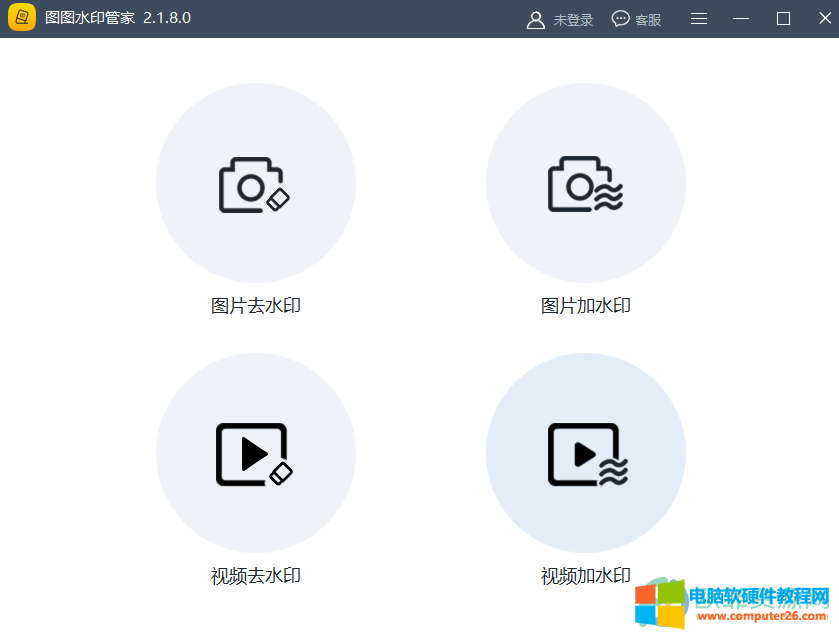
第二步:可以直接拖入视频素材,也可以点击加号图标进行导入;
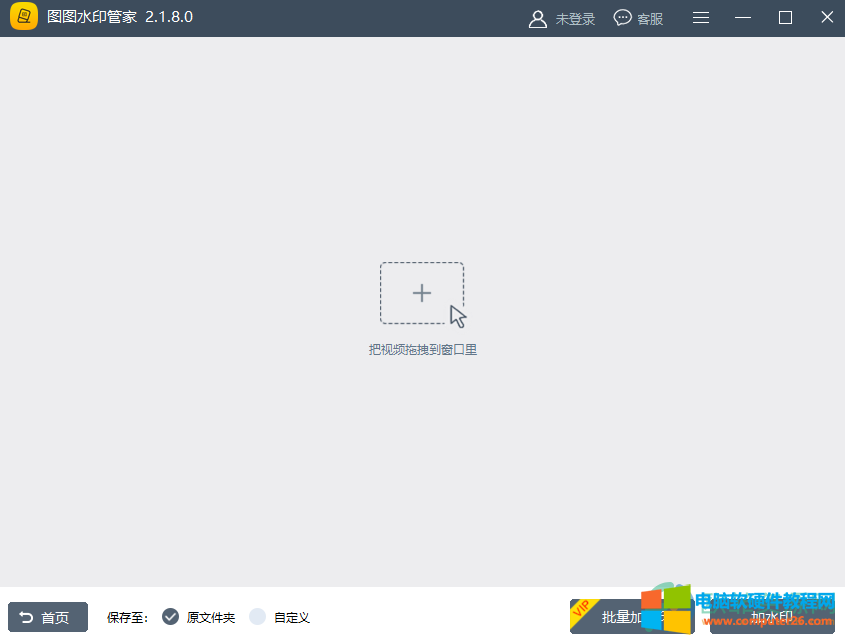
第三步:点击加号图标后,浏览找到需要导入的素材,双击将其导入;
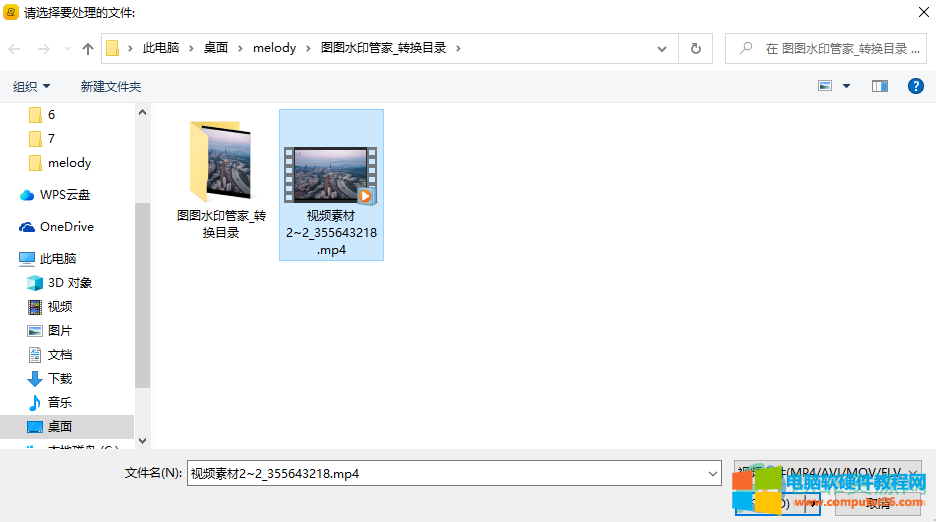
第四步:点击右侧的“添加图片水印”按钮;
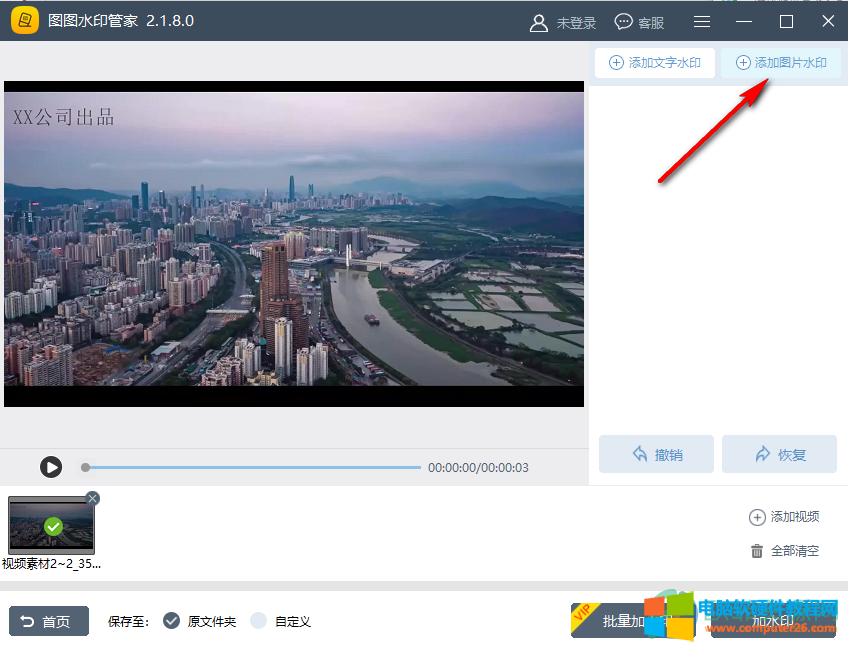
第五步:接着浏览找到想要作为水印的图片,双击将其导入;
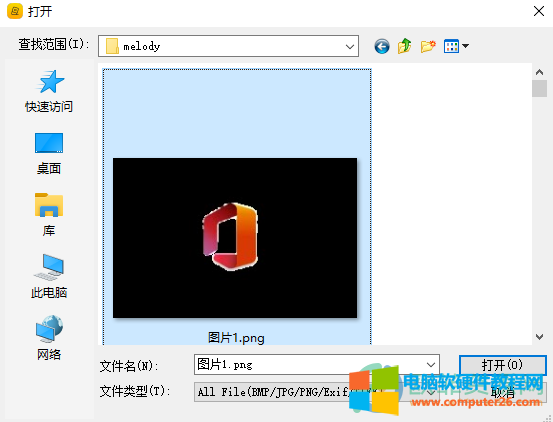
第六步:导入之后可以在右侧设置想要的图片水印参数,可以在左侧实时看到图片水印效果,在左侧点击移动可以将水印放置在想要的位置,接着在左下角点击设置添加图片水印后的视频的保存位置,点击右侧的“加水印”按钮开始执行操作;
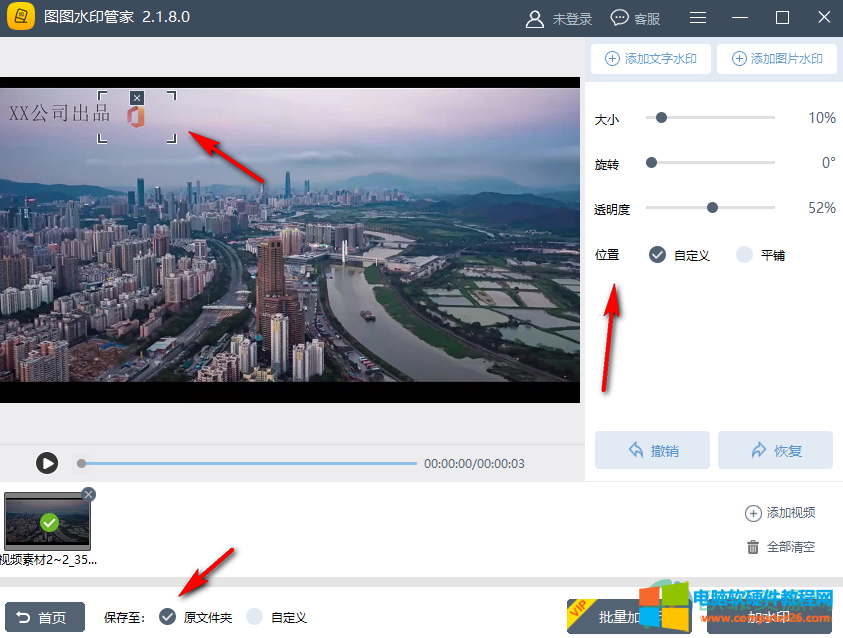
第七步:可以看到正在处理的进度窗口,等待一会儿;
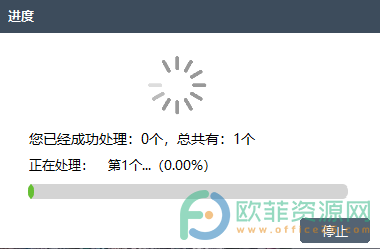
第八步:看到成功处理的提示窗口后,点击“确定”按钮;
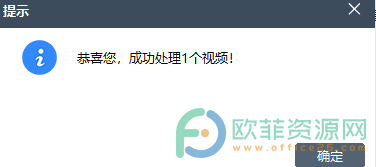
第九步:接着在右下角点击“保存”按钮进行保存就可以了。
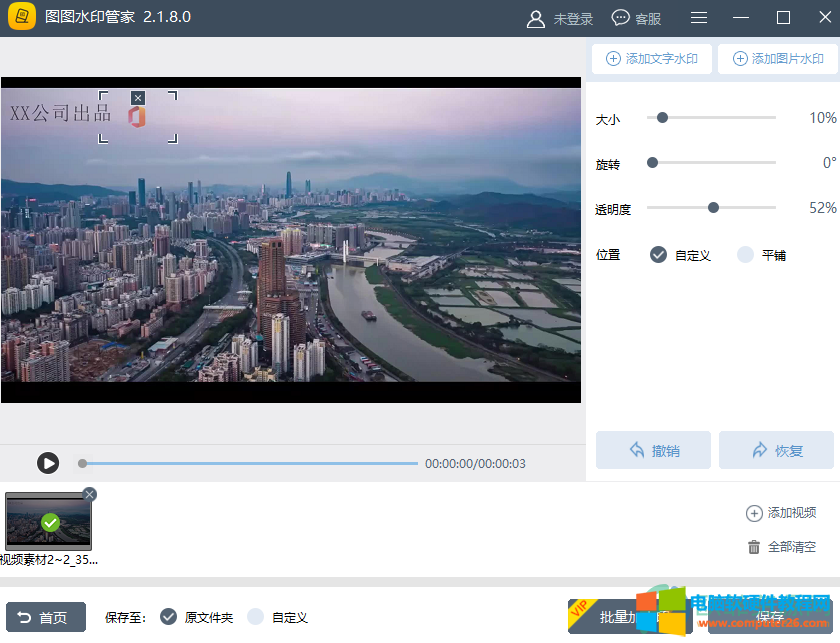
以上就是图图水印管家电脑版为视频添加图片水印的方法教程的全部内容了。如果有需要我们也可以为视频添加文字水印,只需要在“添加图片水印”按钮的左侧点击“添加文字水印”按钮并设置想要的文字和格式就可以了。
标签: 图图水印管家为视频添加图片水印
相关文章

一直用的浏览器是谷歌,感觉很不错。你知道怎么使谷歌浏览器启动时进入自己设置的网站,也就是怎么设置启动页吗?下面下载吧小编告诉你! 设置谷歌浏览器的启动页的方法 双击图标......
2017-12-06 200 谷歌浏览器
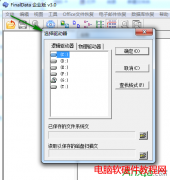
如果你不小心删除了word/excel/ppt文件、邮件抑或其他文件,那就试试FinalData吧。 FinalData恢复文件指南 提示:发现文件丢失后,如果有第二台电脑的建议立即关机,转用另一台电脑下载......
2017-05-04 200 FinalData